Mit WebDAV können Sie auf Ihre Daten wie auf eine Online-Festplatte zugreifen. Dabei können nicht nur Dateien und Verzeichnisse hochgeladen, sondern auch direkt auf Ihrem Web-Speicherplatz bearbeitet werden. In diesem Artikel zeigen wir Ihnen, wie Sie WebDAV im KIS und auf Ihrem Computer einrichten können. Beachten Sie bitte, dass WebDAV nur auf unseren WebPack 4.0 und WebHostig Paketen verfügbar ist.
Einrichtung von WebDAV im KIS
Wählen Sie in Ihrem KIS zuerst den Punkt
Produktverwaltung - Ihr Produktbereich - Konfigurieren - Webspace & Nutzer - Zugriffsverwaltung WebDav
aus. Die WebDAV-Funktionen stellen wir unter einer eigenen Subdomain der Domain mywebdav.de zur Verfügung. Legen Sie als erstes diese Subdomain aus, unter der Ihre Freigaben später erreichbar sein sollen.
| Wichtig |
Nach der Einrichtung einer neuen Subdomain kann es ca. eine Stunde dauern, bis Ihre Freigaben über diesen Domainnamen erreichbar sind.
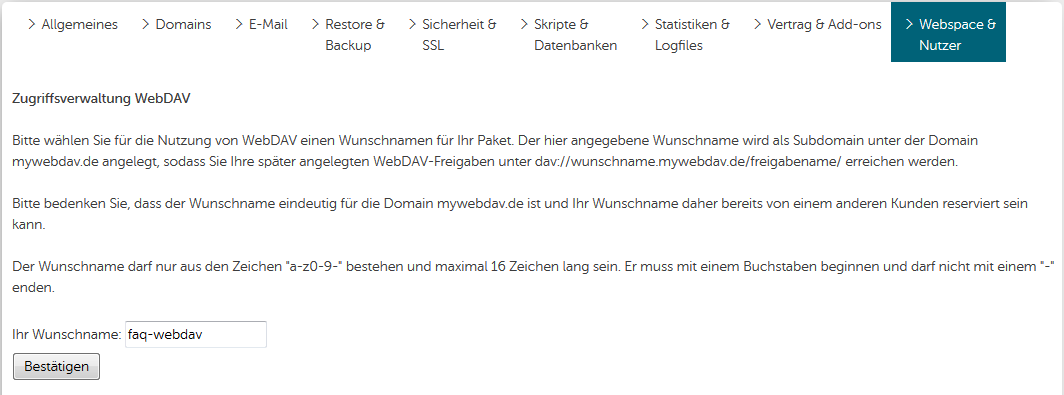
Für den Zugriff auf WebDAV verwenden Sie dann die in der Zugriffsverwaltung angelegten Benutzergruppen. Eine Anleitung zur Einrichtung von Benutzergruppen finden Sie im FAQ-Artikel Zugriffsschutz und Benutzergruppen.
Um eine Freigabe anzulegen, vergeben Sie einen Namen für diese Freigabe und ein Verzeichnis, in dem die Dateien dieser Freigabe zu finden sind. Dieses Verzeichnis muss bereits existieren und für den Webserver-Benutzer beschreibbar sein, sofern Sie Schreibzugriffe per WebDAV erlauben möchten. Bitte achten Sie darauf, ein Verzeichnis nur über eine Freigabe zur Verfügung zu stellen, da Überscheidungen zu Datenverlust führen können.
Dann legen Sie fest, welcher Benutzergruppe Sie nur lesenden Zugriff erlauben möchten und welche Benutzergruppe sowohl lesen als auch schreiben darf. Über "speichern" legen Sie die Freigabe an.
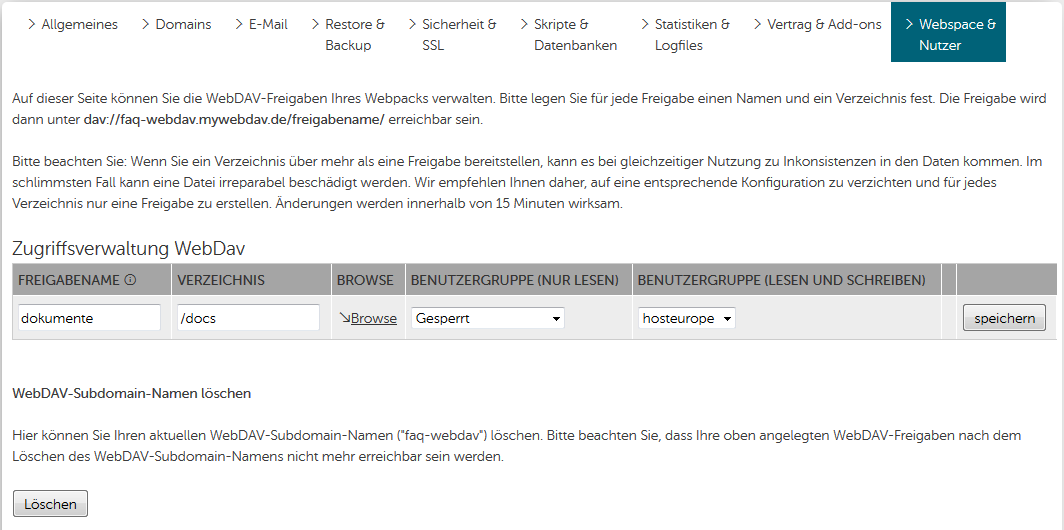
Den lesenden Zugriff können Sie auch ohne Beschränkung auf eine Benutzergruppe freigeben, dies ist jedoch aus Sicherheitsgründen allgemein nicht zu empfehlen.
Die WebDAV-Freigabe ist dann über Ihren WebDAV-Subdomain-Namen gefolgt vom Freigabenamen nach dem Schema "wunschdomain.mywebdav.de/freigabename" erreichbar. Zur Verfügung stehen Verbindungen per "http://" oder SSL-verschlüsselt per "https://" (empfohlen).
Einrichtung von WebDAV auf Ihrem Windows-Computer
Gehen Sie zunächst über das Windows-Startmenü auf "Computer" und wählen dort "Netzlaufwerk verbinden".
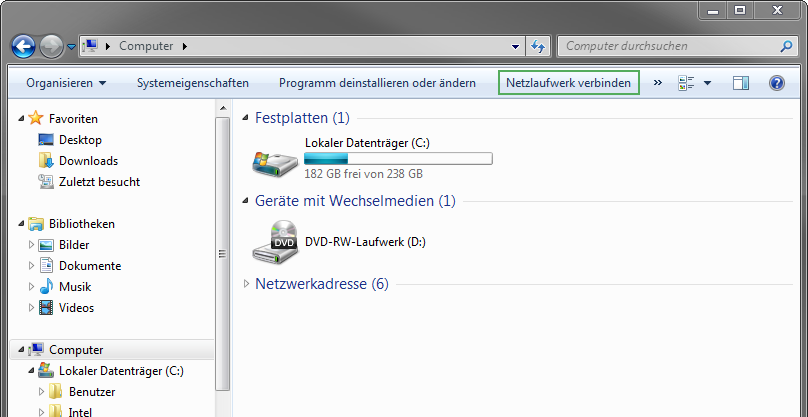
Als Ordner geben Sie dann Ihren WebDAV-Subdomain-Namen gefolgt vom Freigabenamen ein. Wir empfehlen dabei die verschlüsselte Verbindung mit https.
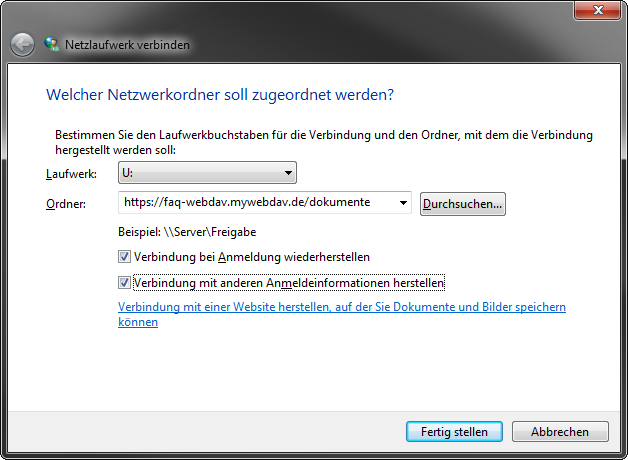
Im folgenden Dialog geben Sie noch den Benutzernamen und das zugehörige Kennwort ein und klicken "OK".
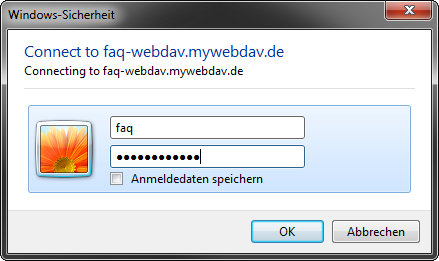
Die WebDAV-Freigabe ist jetzt als Netzlaufwerk in Ihrem Computer eingebunden. Um sich automatisch bei jedem Windows-Start mit einer WebDAV-Freigabe zu verbinden, muss der Windows-Dienst "WebClient" im Systemkonfigurationsprogramm auf automatischen Start eingestellt sein.
Beachten Sie bitte, dass aufgrund einer Beschränkung in Windows nur das Kopieren von Dateien, die kleiner als 50 MB sind, auf die Freigabe möglich ist. Eine Anleitung, um dieses Limit zu erhöhen finden Sie in der Microsoft Knowledge Base.
Einrichtung von WebDAV auf Ihrem Mac
Um einen WebDAV-Freigabe in Mac OS X als Laufwerk einzubinden gehen Sie im Finder auf: "Gehe zu > Mit Server verbinden". Als Serveradresse tragen Sie dann Ihren WebDAV-Subdomain-Namen gefolgt vom Freigabenamen ein. Wir empfehlen dabei die verschlüsselte Verbindung mit https.
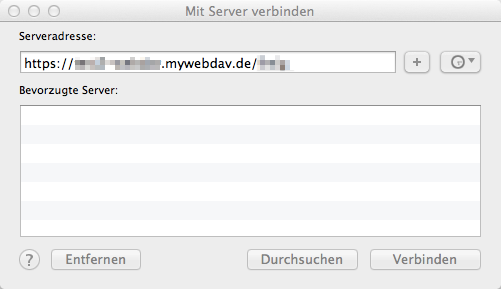
In der folgenden Maske geben Sie noch den Benutzernamen und das zugehörige Kennwort ein und klicken "Verbinden".
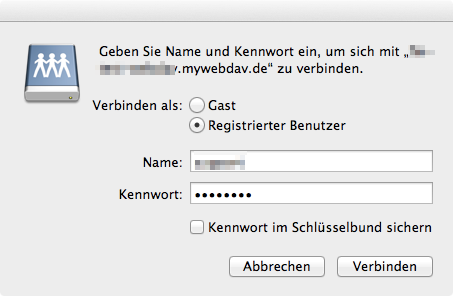
Die WebDAV-Freigabe ist jetzt auf Ihrem Desktop als Laufwerk eingebunden.
Einrichtung von WebDAV in anderen Programmen oder auf Smartphones
Zur Einrichtung von WebDAV auf Android- oder iOS-Geräten sind zusätzliche Apps nötig, die Sie im jeweiligen App-Store erwerben können. Für Windows, OS X oder Linux gibt es ebenfalls eine Vielzahl von Programmen, die WebDAV unterstützen. Zur Einrichtung genügt der Domain- und Freigabename sowie Benutzername und Passwort.